Со всеми может произойти ситуация, когда забытый или потерянный пароль не позволяет получить доступ к оборудованию. Сегодня в статье мы расскажем про то, как сбросить пароль на маршрутизаторах и коммутаторах Cisco.

Сброс пароля на коммутаторах и маршрутизаторах Cisco
Стоит уточнить, что описанные способы подразумевают подключение к оборудованию только напрямую через консольный кабель. Поэтому стоит уделить внимание безопасности и сделать так, чтобы в серверную или помещение, где находится оборудование доступ имел только авторизованный персонал.
Суть этих методов заключается в том, чтобы загрузиться без конфигурационного файла с забытым паролем, войти в привилегированный режим (Privileged EXEC), заменить новый конфигурационный файл на старый и поменять на нем все пароли.
Если вам нужно создать криптостойкий пароль, то можно воспользоваться нашим онлайн генератором устойчивых паролей
Сброс пароля на маршрутизаторах Cisco
Прежде всего, нам нужно подключиться к маршрутизатору при помощи консольного кабеля (он еще называется Rollover):

Подключившись к нему, отправляем его в перезагрузку. Во время загрузки IOS нам нужно отправить сигнал прерывания, нажав клавиши [Ctrl]+[Break]:
System Bootstrap, Version 12.1(3r)T2, RELEASE SOFTWARE (fc1) Copyright (c) 2000 by cisco Systems, Inc. Initializing memory for ECC .. c2811 processor with 524288 Kbytes of main memory Main memory is configured to 64 bit mode with ECC enabled Readonly ROMMON initialized Self decompressing the image : ############## monitor: command "boot" aborted due to user interrupt rommon 1 >
Таким образом, мы окажемся в режиме rommon (ROM monitor). Тут изменим конфигурацию регистра командной confreg 0x2142, в результате которой маршрутизатор при запуске не будет использовать конфигурационный файл, записанный во flash памяти. После этого перезапускаем маршрутизатор, введя команду reset.
rommon 1 > confreg 0x2142 rommon 2 > reset
Теперь мы загрузимся без конфига, и нам нужно загрузить старый конфигурационный файл. Делаем это командной copy startup-config running-config в привилегированном режиме.
Router>en Router#copy startup-config running-config Destination filename [running-config]? 700 bytes copied in 0.416 secs (1682 bytes/sec) Router1# %SYS-5-CONFIG_I: Configured from console by console
После этого применится старый конфиг, который был запаролен, но при этом мы уже находимся в привилегированном режиме, откуда можем выставить новые пароли для привилегированного режима, telnet и консоли.
Router1#conf t Router1(config)#enable password NewPassword Router1(config)#enable secret NewPassword Router1(config)#line vty 0 4 Router1(config-line)#password NewPassword Router1(config-line)#login Router1(config-line)#exit Router1(config)#line console 0 Router1(config-line)#password NewPassword Router1(config-line)#login
Теперь, когда мы сменили все пароли нам нужно вернуть старое значение конфигурационного регистра, введя из режима конфигурации команду config-register 0x2102
Router1(config)# config-register 0x2102
После этого сохраняем наш новый конфиг и перезагружаемся
Router1#copy running-config startup-config Router1#reload
Когда роутер загрузится, то он возьмет сохраненный конфигурационный файл, с новыми паролями.
Также, можно отключить возможность сброса пароля, используя команду no service password-recovery. Но как мы упомянули ранее, для этого метода восстановления требуется физический доступ к оборудованию.
Сброс пароля на коммутаторах Cisco Catalyst
Для того чтобы сбросить пароль на коммутаторе Cisco Catalyst нам также нужен физический доступ к оборудованию.
Подключаемся к свитчу консольным кабелем, выключаем его по питанию, а затем включаем, удерживая нажатой кнопку Mode на лицевой панели.
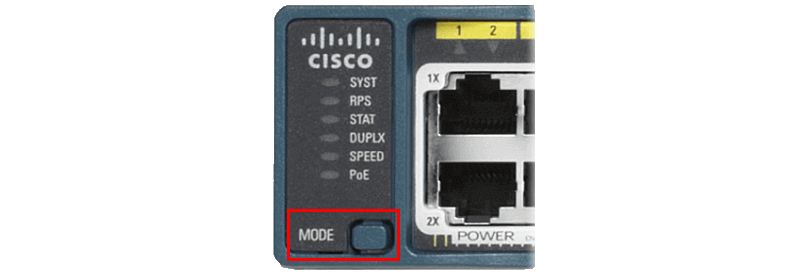
Таким образом мы прервем обычный процесс загрузки.
Loading "flash:/c2960-lanbase-mz.122-25.FX.bin"... ############################# Boot process terminated. switch:
После этого мы вводим команды flash_init и load_helper. И теперь мы можем посмотреть содержимое нашей flash памяти, используя команду dir flash: (внимание – в конце команды должно стоять двоеточие)
switch: flash_init Initializing Flash... flashfs[0]: 3 files, 0 directories flashfs[0]: 0 orphaned files, 0 orphaned directories flashfs[0]: Total bytes: 64016384 flashfs[0]: Bytes used: 3059643 flashfs[0]: Bytes available: 60956741 flashfs[0]: flashfs fsck took 1 seconds. ...done Initializing Flash. switch: load_helper switch: dir flash: Directory of flash:/ 1 -rw- 3058048c2950-i6q4l2-mz.121-22.EA4.bin 3 -rw- 979 config.text 2 -rw- 616 vlan.dat 60956741 bytes available (3059643 bytes used)
Мы видим содержимое нашей flash памяти и нам интересен файл config.text – файл конфигурации коммутатора. Сейчас нам нужно его переименовать, чтобы коммутатор загрузился без него. Делаем это командой rename flash:config.text flash:config.old и затем можно сделать проверку.
switch: rename flash:config.text flash:config.old switch: dir.flash Directory of flash:/ 1 -rw- 3058048c2950-i6q4l2-mz.121-22.EA4.bin 3 -rw- 979 config.old 2 -rw- 616 vlan.dat 60956741 bytes available (3059643 bytes used)
После этого возобновляем загрузку командой boot.
switch: boot
Коммутатор не найдет файл конфигурации и загрузится без него. Теперь входим в привилегированный режим, и переименовываем обратно наш конфиг, выполнив команду rename flash:config.old flash:config.text, а затем загружаем его командой copy flash:config.text system:running-config
Switch>en Switch#rename flash:config.old flash:config.text Switch#copy flash:config.text system:running-config
Теперь после того как конфиг загружен мы можем задать новый пароль
Switch1#conf t Switch1(config)#enable secret NewPassword Switch1(config)#enable password NewPassword Switch1 (config)#line vty 0 4 Switch1 (config-line)#password NewPassword Switch1 (config-line)#login Switch1 (config-line)#exit Switch1 (config)#line console 0 Switch1 (config-line)#password NewPassword Switch1 (config-line)#login
И сохраняем новую конфигурацию.
Switch1#copy running-config startup-config
Готово! Теперь после перезагрузки роутер будет загружать конфигурационный файл с измененными паролями.
Получите бесплатные уроки на наших курсах
- Системный аналитик с нуля
- Нейросети с нуля
- полный курс по Git
- Аналитик данных с нуля
- MongoDB для разработчиков и DevOps



